解决Pycharm下面出现No R interpreter defined的问题
安装Pycharm进行Python开发时,经常右下角提示No R interpreter defined,处理方式:
1、安装R,然后将R的路径添加到Pycharm中:
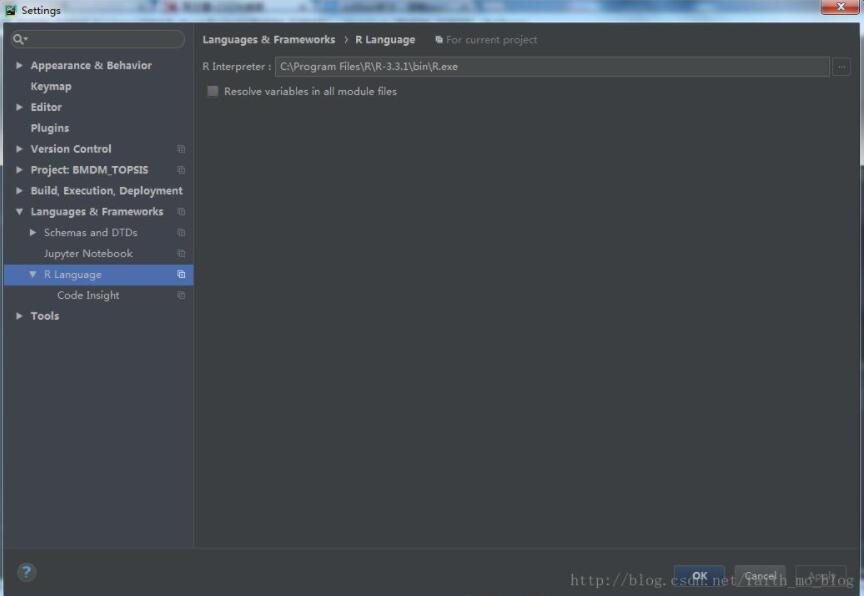
2、如果不需要进行R语言开发,直接卸载掉R语言插件:
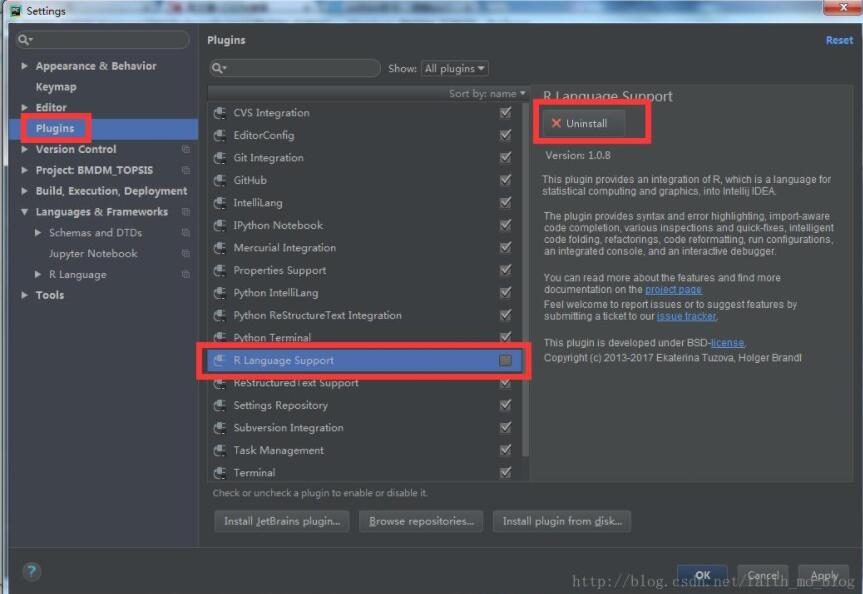
然后重启Pycharm即可。
以上这篇解决Pycharm下面出现No R interpreter defined的问题就是小编分享给大家的全部内容了,希望能给大家一个参考,也希望大家多多支持我们。
相关推荐
-
解决PyCharm import torch包失败的问题
Anaconda3-5.1.0-MacOSX-x86_64.pkg 下载安装后,附带安装了pytorch包. 需要将环境调整到新的python3.6目录下. 1.在Project Interpreter选择"Show All..."菜单 Show All... 2.点击"+",新增新的Interpreter 选择 : Add Local... 选择 : System Interpreter 3.选择Anaconda3目录下的python3.6文件. 地址 : /an
-
pycharm 使用心得(九)解决No Python interpreter selected的问题
初次安装完PyCharm后,新建项目时,遇到了No Python interpreter selected的问题. 意思是说没有找到Python解释器.那我们添加Python解释器即可. Python–Preferences–Project Interpreter–Python Interpreter 点击"+"号选择系统安装的Python. 然后再返回Project Interpreter,选择刚添加的解释器. 现在就能新建项目了. 开始你的Python之旅吧.
-
解决pycharm运行时interpreter为空的问题
如下所示: 以上这篇解决pycharm运行时interpreter为空的问题就是小编分享给大家的全部内容了,希望能给大家一个参考,也希望大家多多支持我们.
-
解决Mac下首次安装pycharm无project interpreter的问题
Pycharm本身并不带编译器,所以第一次用需要自己下载编译器插件. 1.首先去 https://www.python.org/downloads/ 这个网址去下载对应的python版本 (windows用户也是去这个网址下载): 2.下载安装好后打开pycharm: 3.点击菜单栏pycharm->Preferences 4.在搜索栏里搜索interpreter,点击project interpreter,然后找到一个"齿轮"的符号,选择add : 5.点击第一项(Virtua
-
解决Pycharm下面出现No R interpreter defined的问题
安装Pycharm进行Python开发时,经常右下角提示No R interpreter defined,处理方式: 1.安装R,然后将R的路径添加到Pycharm中: 2.如果不需要进行R语言开发,直接卸载掉R语言插件: 然后重启Pycharm即可. 以上这篇解决Pycharm下面出现No R interpreter defined的问题就是小编分享给大家的全部内容了,希望能给大家一个参考,也希望大家多多支持我们.
-
解决Pycharm 包已经下载,但是运行代码提示找不到模块的问题
问题产生: pycharm→settings→Project interpreter→下载matplotlib包 运行代码,出现以下提示:找不到'matplotlib'模块ModuleNotFoundError: No module named 'matplotlib' 检查路径: 没有错误-- 让我们试试下面的步骤: 右上角,点击Edit Configuration: 发现Python interpreter路径非当前python文件,点击设置为默认路径 问题解决. 以上这篇解决Pycharm
-
解决Pycharm运行时找不到文件的问题
这是解释器设置问题,在设置里找到interpreter 找到合适的目录就可以了.因为重装了python导致pycharm找不到路径了. 另外,pycharm找不到tensorflow包的问题,也是在interpreter里面增加依赖,安装一下如图2所示 以上这篇解决Pycharm运行时找不到文件的问题就是小编分享给大家的全部内容了,希望能给大家一个参考,也希望大家多多支持我们.
-
解决pycharm每次新建项目都要重新安装一些第三方库的问题
目前有三个解决办法,也是亲测有用的: 第一个方法: 因为之前有通过pycharm的project interpreter里的+号添加过一些库,但添加的库只是指定的项目用的,如果想要用,就必须用之前的项目的python解释器,举个例子: 这个是我之前的项目的解释器,这个项目解释器是继承的python的解释器,同时又安装了上面你看到的这些库,包含numpy和opencv-python等,然后我新建一个项目: 这个项目的解释器是这个,没有我之前安装的numpy以及opencv等库.只要 把它换成之前项
-
解决Pycharm无法import自己安装的第三方module问题
又遇到与pycharm配置有关的问题.pycharm无法import自己安装的第三方库,好神奇啊,这个可是在pycharm下安装的地三方module. 那么我的配置问题出在哪里? 打开File->Default Settings->Default Preferences , 配置的解释器是2.7,但打开PyCharm->preferences->Project Interpreter,配置的解释器是2.6. 改成一样都是2.7,重新打开Pycharm就能import了,哈哈哈. 以
-
解决pycharm安装第三方库失败的问题
前言: 在使用pycharm学习python的时候,经常需要第三方库,没有第三方库程序就会报错,pycharm也会提醒你要安装所需要的库,安装第三方库的时候往往就出现了问题,如图; 下面我将谈谈一些我遇到的问题及解决经验. 1.检查pip是否为最新版本 pip不是最新版本时,会直接导致你安装第三方库失败. 解决方法:第一,看是否直接在 pycharm的setting里面Project下的Project Interpreter更新pip包.第二,如果不能,你就需要在电脑终端更新了,要注意的点是,如
-
解决pycharm导入numpy包的和使用时报错:RuntimeError: The current Numpy installation (‘D:\\python3.6\\lib\\site-packa的问题
标题用pycharm导入numpy包的和使用时报错:RuntimeError: The current Numpy installation ('D:\python3.6\lib\site-packages\numpy\init.py 1.file→settings→project interpreter→+(建议用pychon3.6版本,我之前用3.8版本安装不上numpy), 2.搜索numpy,注意把下面对号点上 3.现在简单用numpy还是会报错:RuntimeError: The cu
-
解决PyCharm无法使用lxml库的问题(图解)
前言 很多朋友都会遇到这样的问题,明明在CMD中装好了lxml库,可PyCharm就是运行不了,用PyCharm自己的装库方法却装不上库-- 真让人恼火------ 今天就来教大家怎么解决 正文 1.按win+R,先装库 2.输入cmd 3.输入pip install lxml,按回车装库 4.打开Python默认装库的路径: 用户名–Appdate–Local–Programs–Python–Python38-32–Lib–site-packages 5.找到lxml和lxml+版本号 6.选
随机推荐
- SpringMVC文件上传 多文件上传实例
- MySQL分支选择参考:Percona还是MariaDB
- SQL Server约束增强的两点建议
- oracle10g全文索引自动同步语句使用方法
- 使用 Iisext.vbs 删除应用程序依存关系的实现方法
- Mac下安装tomcat的教程详解
- 在nginx中实现单位时间内限制访问频率的教程
- 使用原生js写的一个简单slider
- jsp自定义标签技术(实现原理与代码以及平台搭建步骤)
- C++ 创建桌面快捷方式 开始菜单的实现代码
- Android开发之完全隐藏软键盘的方法
- asp.net 产生唯一随机码的方法分析
- jquery实现鼠标滑过显示提示框的方法
- [Oracle] Data Guard 之 Redo传输详解
- MySQL安装提示"请键入NET HELPMSG 3534以获得更多的帮助"的解决办法
- JS跨域问题详解
- 交流无极限:MSN 应用技巧之聊天篇
- java学习:日期的运算代码
- SpringBoot使用Editor.md构建Markdown富文本编辑器示例
- 详解Golang实现http重定向https的方式

